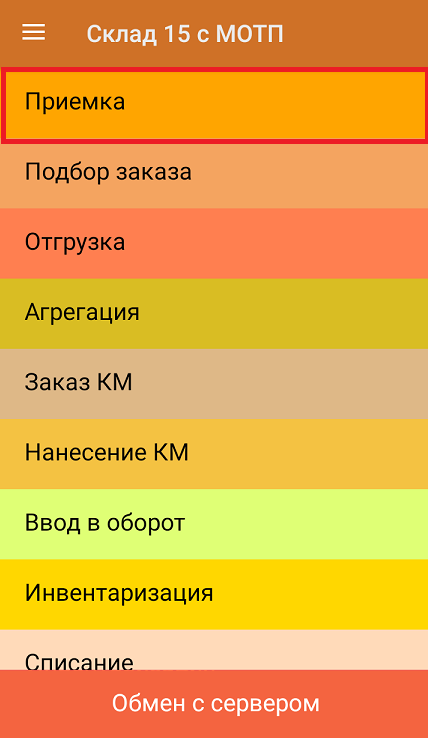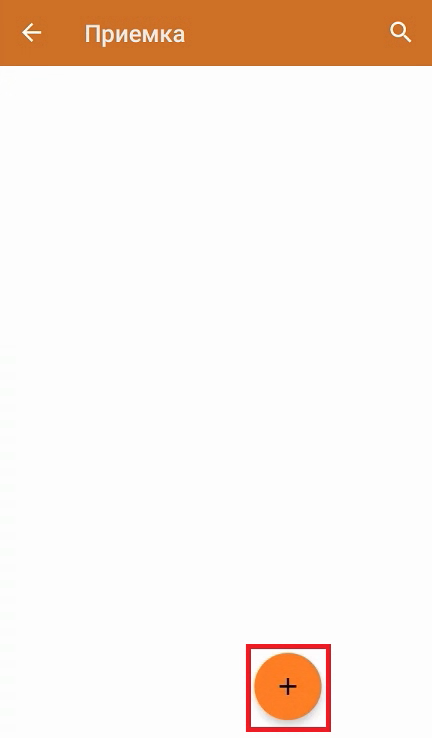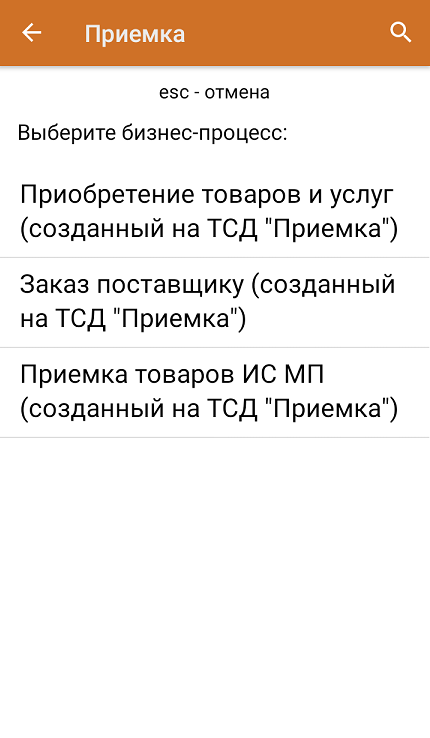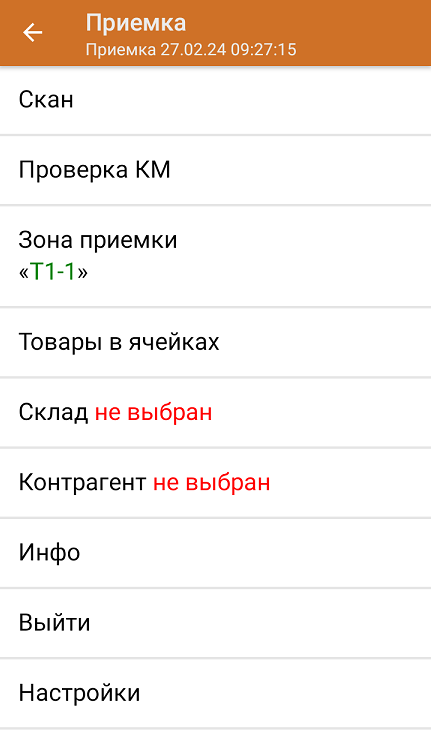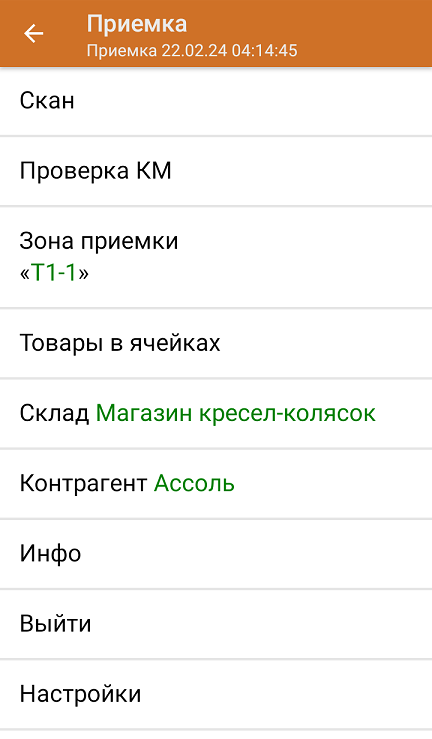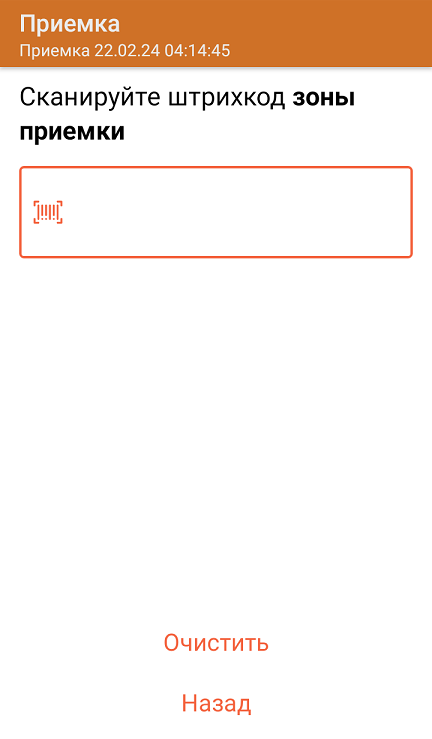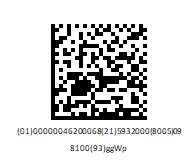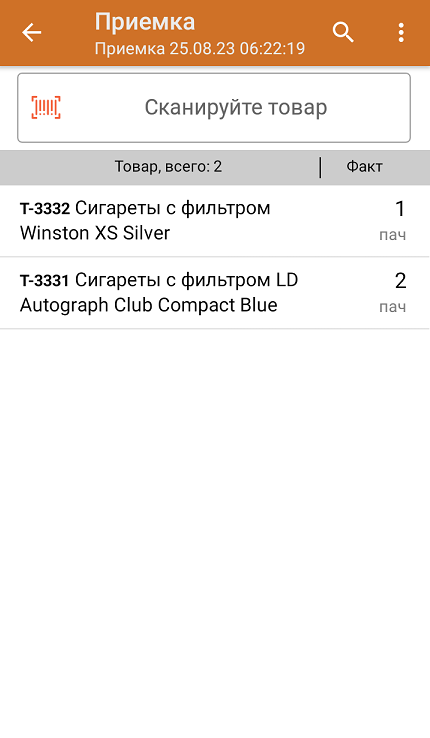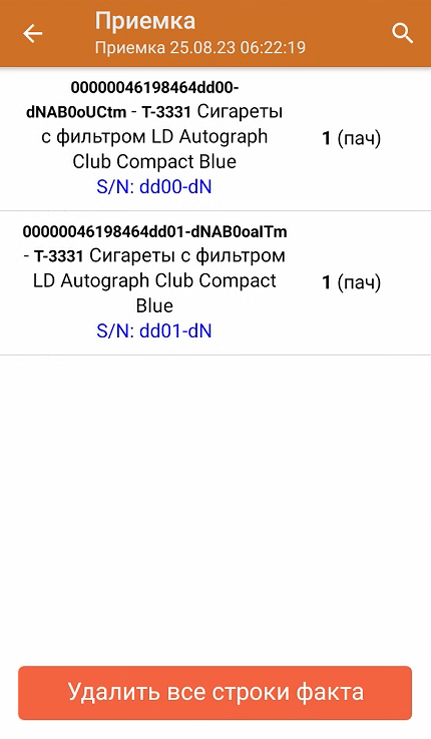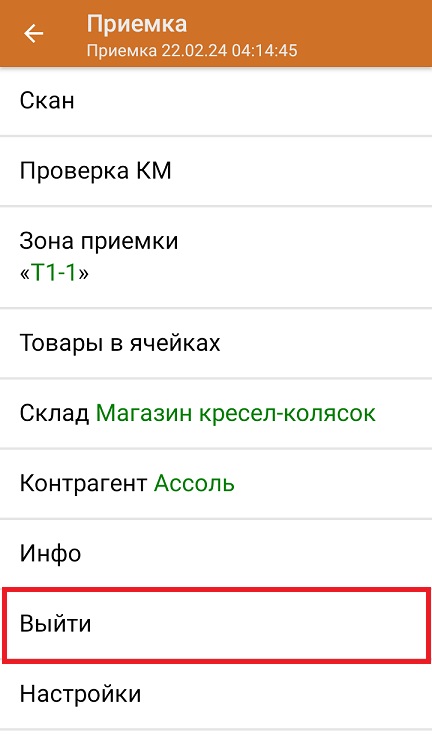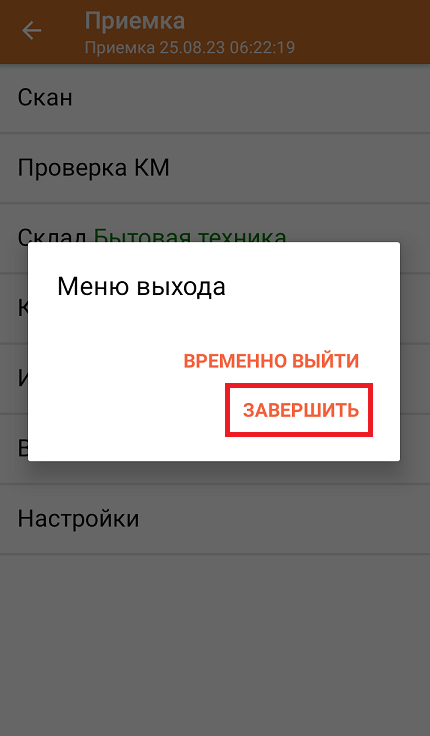Перед тем как начинать приемку обуви, необходимо убедиться, что в меню операции «Приемка» включена соответствующая настройка работы с маркированным товаром.
В главном меню «Склада 15 с МОТП» выберите операцию «Приемка» и создайте новый документ с помощью кнопки «Добавить». Также может потребоваться выбрать нужный бизнес-процесс из списка.
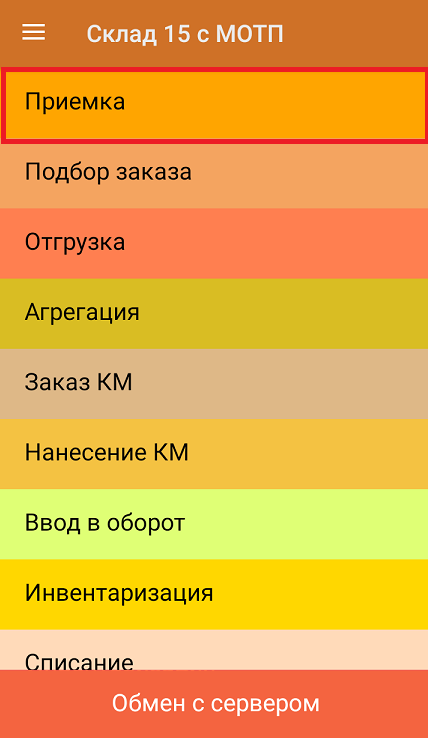
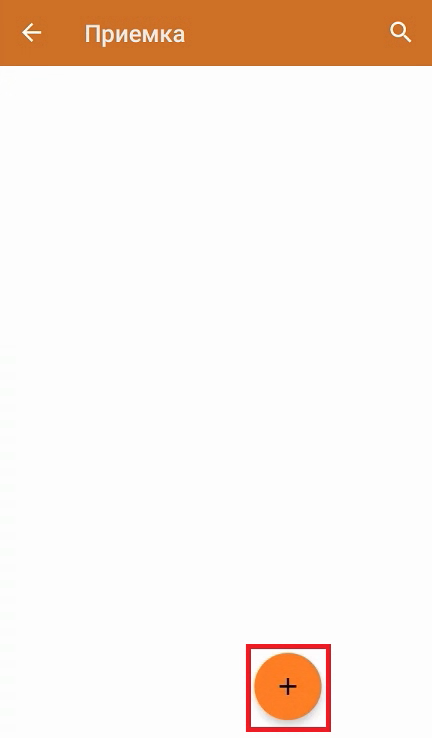
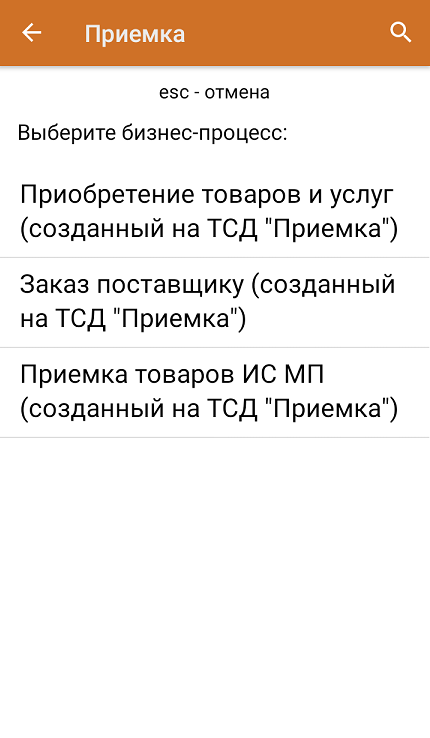
В появившемся окне можно выбрать склад, на котором будет приниматься товар, и контрагента, и произвести основные настройки операции. Для перехода в режим сканирования товара нажмите кнопку «Скан». Если ранее была указана зона приемки, ее можно очистить с помощью одноименной кнопки.
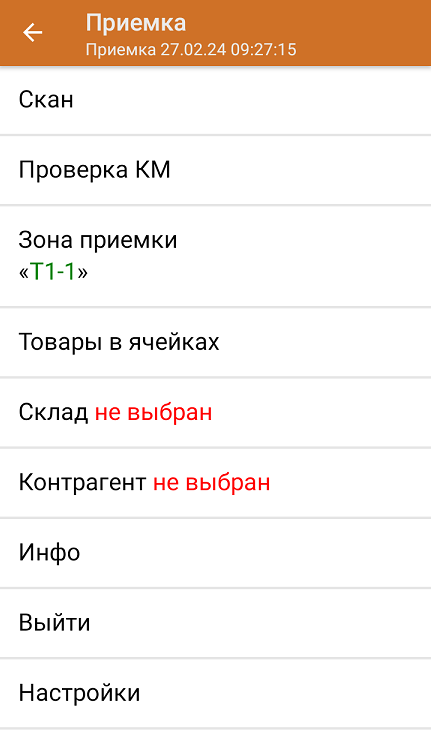
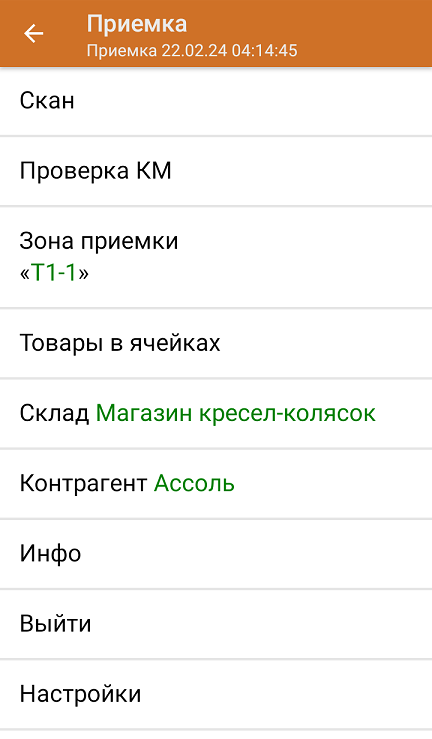
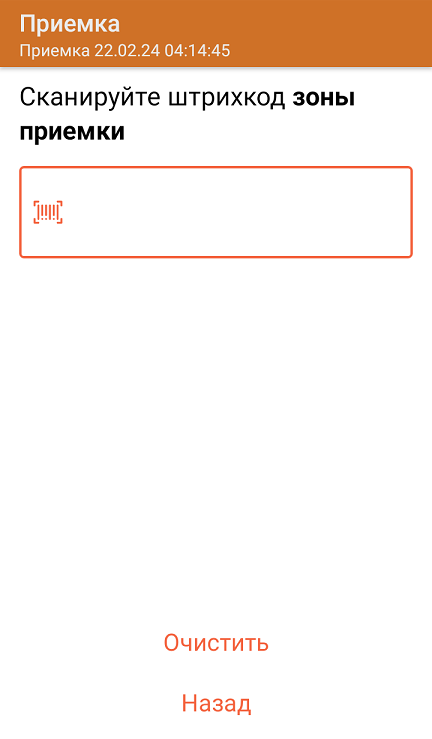
С помощью функции «Проверка марки» можно проверить корректность распечатанного КМ и, при необходимости, перепечатать его.
Начните сканирование кодов маркировки на сигаретных пачках, которые имеют следующий вид:
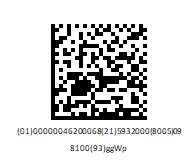
После того, как КМ будет отсканирован, информация о товаре появится на экране. Коды маркировки сгруппированы по товарам, но можно развернуть полный список по нажатию на позицию в списке.
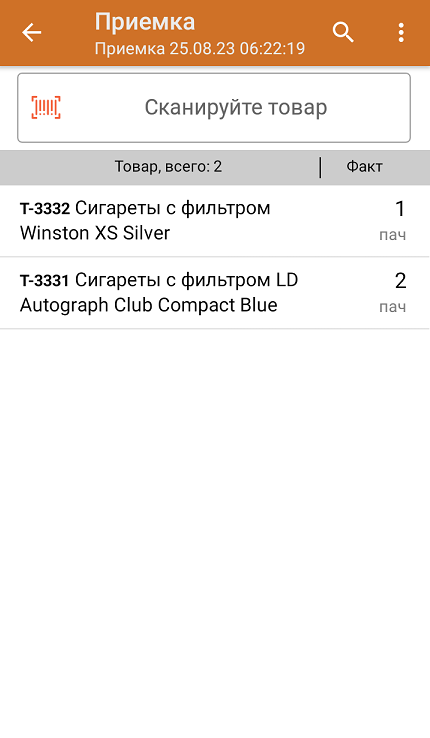
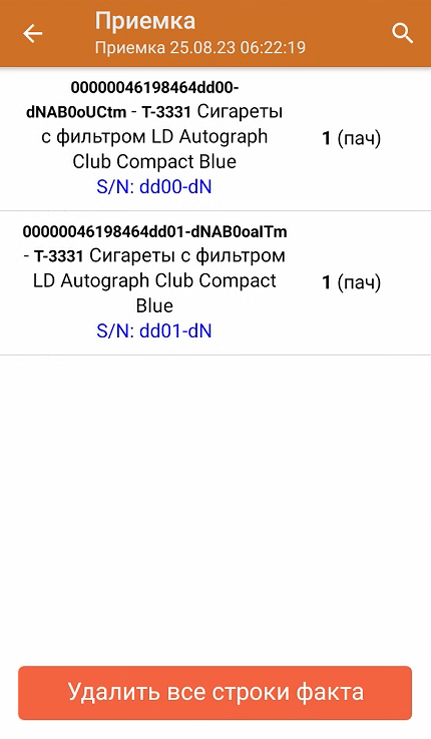
В случае если в процессе выполнения операции будет отсканирован КМ товара из остатков, то его поиск будет происходить по алгоритму, описанному в инструкции.
После окончания операции завершите документ. Это необходимо для того, чтобы можно было отправить его на сервер Mobile SMARTS (либо на ТСД в случае прямого обмена документами). Незавершенный документ отправить нельзя.
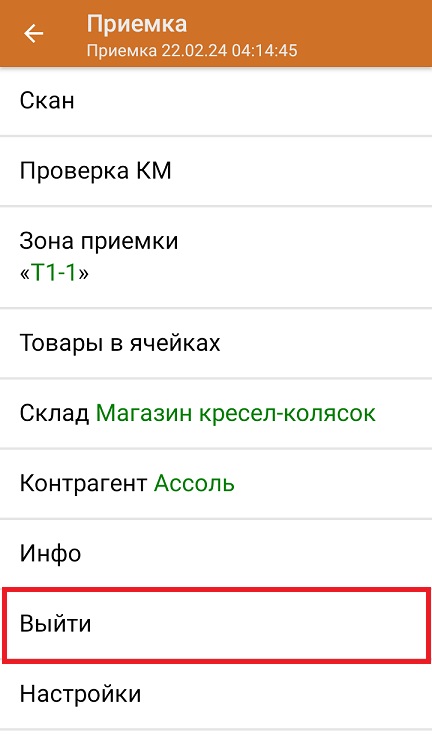
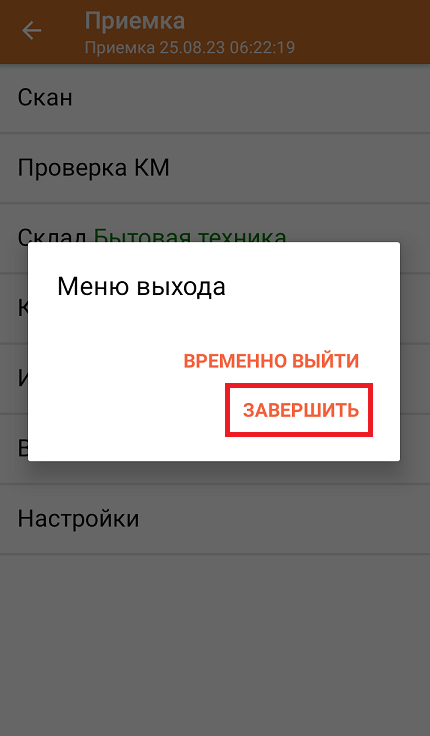
После отправки документа на сервер необходимо загрузить его в товароучетную программу для дальнейшей работы. Как это делается в 1С, вы можете прочитать «Загрузка документов в 1С», а как в Excel — в статье «Интеграция «Магазина 15» через CSV и Excel».